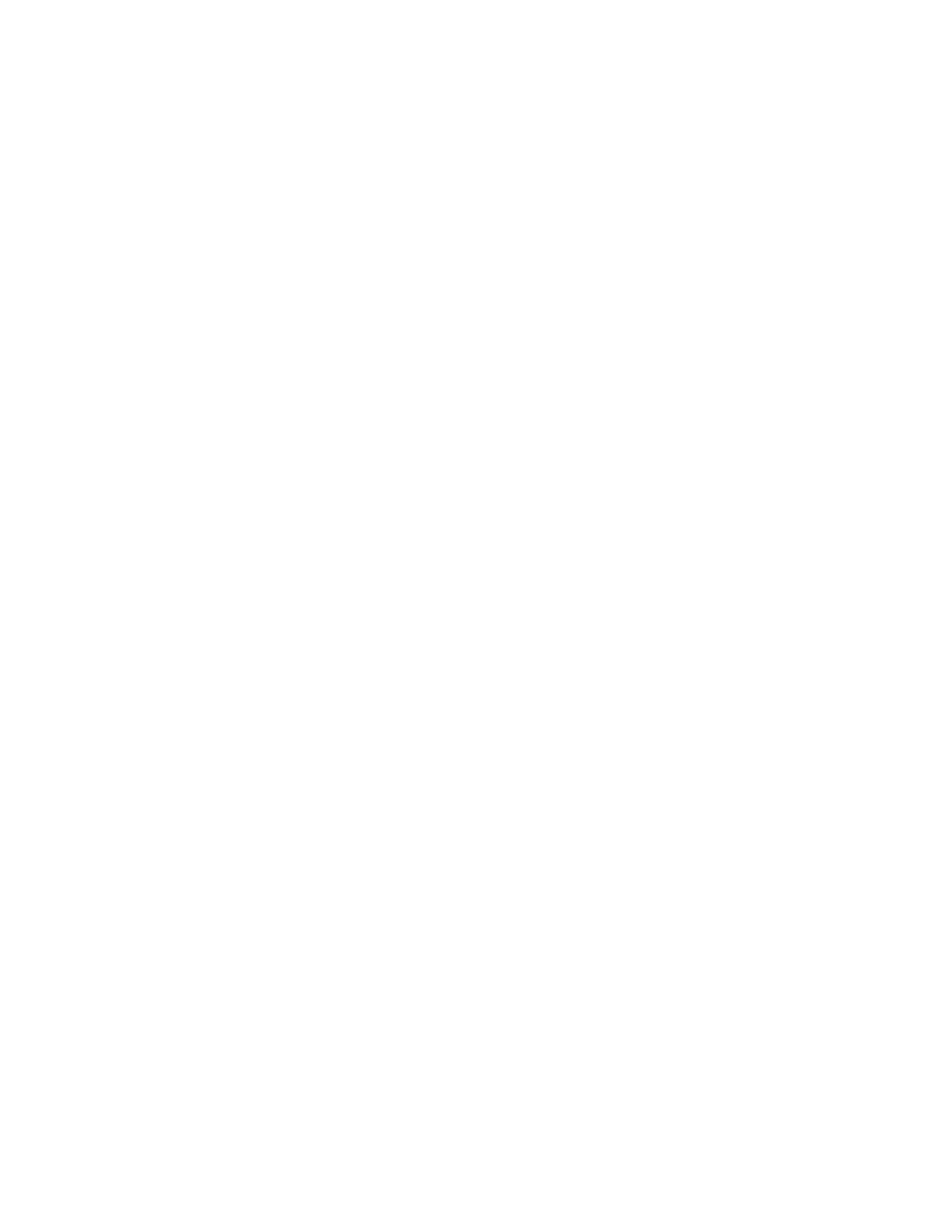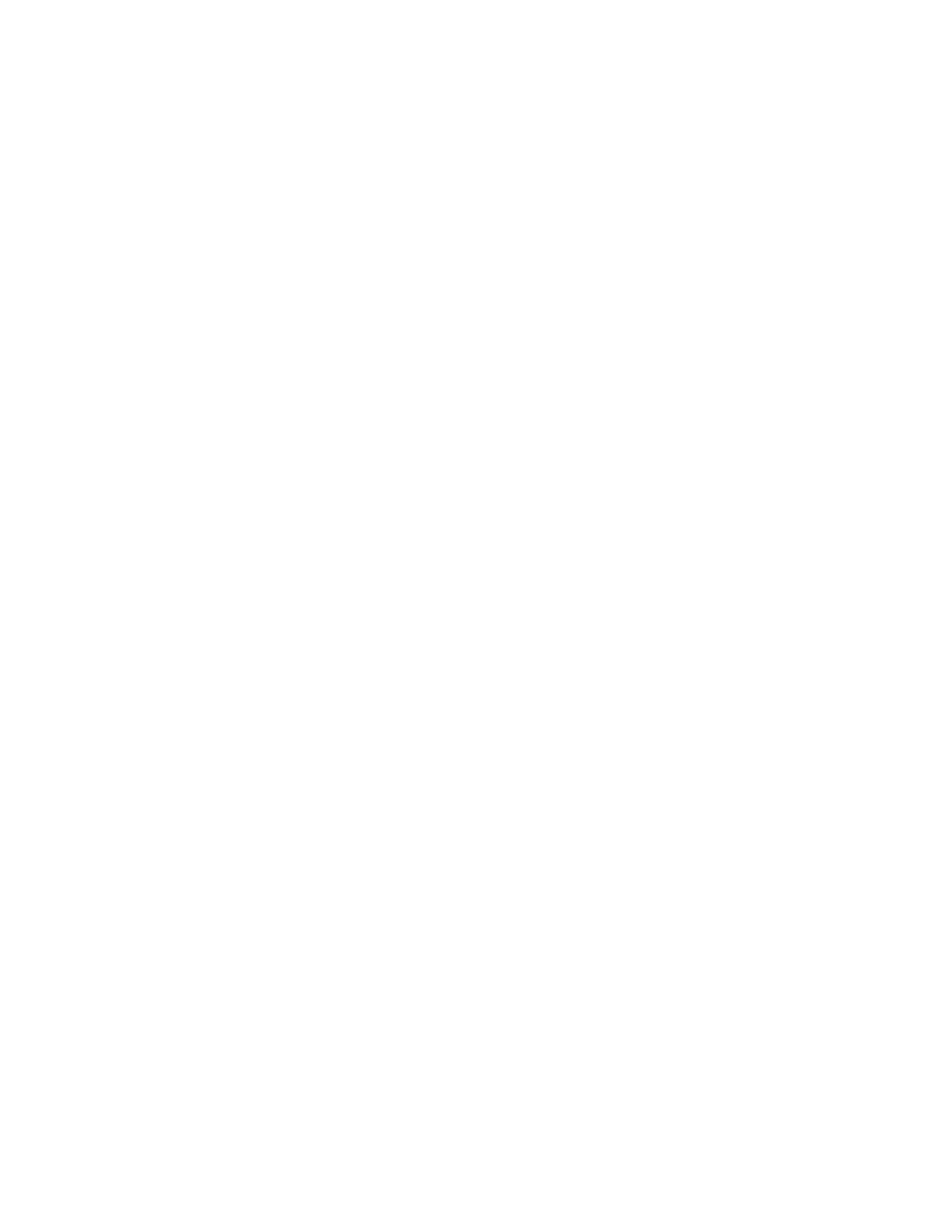
Sistema.....................................................................................................................................5-9
Modo de produtividade.....................................................................................5-10
Tabela Mesma gramatura...................................................................5-11
Tabela Gramaturas diferentes...........................................................5-12
Seleção das opções do modo de produtividade........................5-12
Leitura/gravação da MNV................................................................................5-13
Uso da função Leitura/gravação da MNV....................................5-13
Retomar automaticamente após eliminação da falha........................5-14
Economia de energia..........................................................................................5-15
PC do sistema e Mecanismo de impressão..................................5-16
Mecanismo de impressão somente.................................................5-16
Mecanismo de impr. somente se não houver nenhuma
comunicação do PC por.................................................................5-16
Sair do modo de economia de energia..........................................5-16
Definição das opções de economia de energia.........................5-17
Retomar automaticamente após a pausa.................................................5-17
Logout automático.............................................................................................5-18
Sons de atenção...................................................................................................5-18
Opções da bandeja...........................................................................................................5-20
Seleção das configurações de Opções da bandeja................................5-21
Dispositivos de saída........................................................................................................5-22
Configurações do Empilhador de Alta Capacidade (EAC)..................5-23
Configurações do Perfect Binder....................................................................5-23
Seleção das opções de Dispositivo de saída.............................................5-24
Guia Qualidade da imagem..........................................................................................5-25
Modo de atualização do fusor........................................................................5-26
Visão geral da Disposição na largura total.............................................................5-27
Ajuste automático da Curva de reprodução de tom.............................5-28
Ajuste automático de uniformidade da densidade...............................5-29
6 Perfis...............................................................................................................6-1
Entrar/sair dos perfis...........................................................................................................6-2
Alinhamento..........................................................................................................................6-3
Informações de alinhamento............................................................................6-4
Informações sobre alinhamento automático................................6-4
Itens a serem considerados ao criar/usar um perfil de
alinhamento.........................................................................................6-4
Ajustes na posição da imagem de saída.........................................6-5
Alinhamento automático (Disposição na largura total).........................6-6
Opções de alinhamento.......................................................................................6-9
Antes de criar/usar um perfil de alinhamento............................................6-9
Impressora em Cores Xerox
®
800/1000
ii
Guia do Administrador do Sistema
Índice